- Autors Jason Gerald [email protected].
- Public 2024-01-19 22:13.
- Pēdējoreiz modificēts 2025-01-23 12:26.
Ierakstot MP4 failus DVD diskā, varat skatīties iecienītākos diskā saglabātos videoklipus, izmantojot ar DVD saderīgu multivides atskaņotāju. Pēc noklusējuma datoriem, kuros darbojas operētājsistēma Windows un Mac OS X, nav pamata funkciju, kas var palīdzēt pārvērst MP4 failus uz DVD; tomēr, lai ierakstītu MP4 failu DVD, varat izmantot vienu vai vairākus jūsu izvēlētās trešās puses piedāvātos rīkus.
Solis
1. metode no 4: DVD veidotāja izmantošana
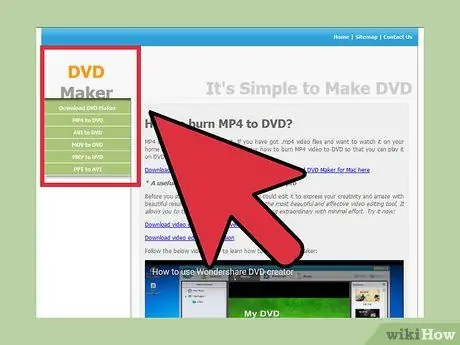
1. solis. Apmeklējiet DVD veidotāja vietni
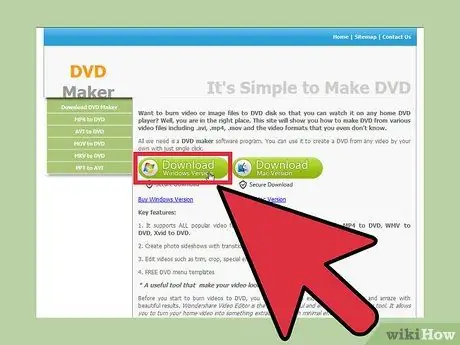
2. solis. Izvēlieties opciju, lai lejupielādētu DVD veidotāju jūsu Windows vai Mac datoram
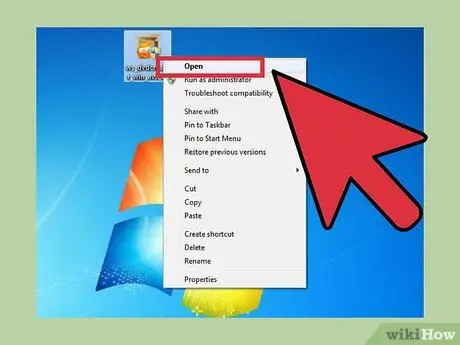
Solis 3. Saglabājiet programmas instalētāja failu darbvirsmā, pēc tam veiciet dubultklikšķi uz faila, lai palaistu programmas instalēšanas vedni
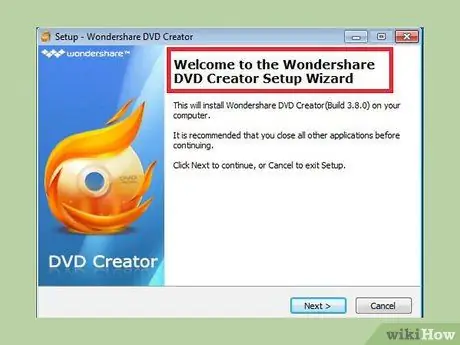
4. solis. Lai instalētu DVD veidotāju, izpildiet ekrānā redzamos norādījumus
Pēc instalēšanas programma tiks palaista automātiski.
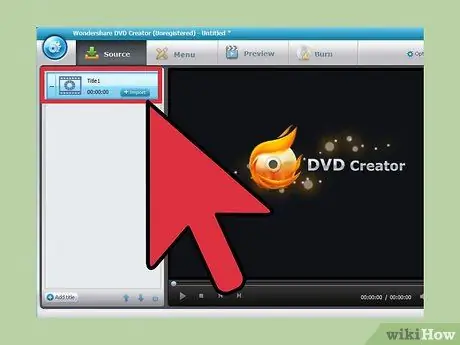
Solis 5. DVD veidotāja loga augšējā kreisajā stūrī noklikšķiniet uz "Importēt", pēc tam atlasiet MP4 failu, kuru vēlaties pārvērst DVD
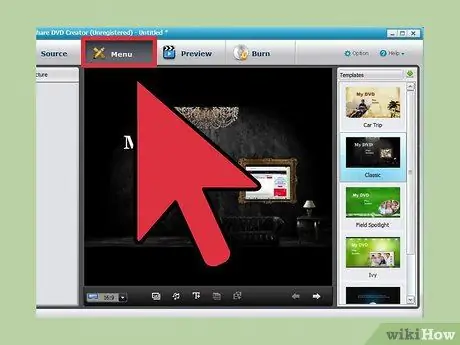
6. solis. Noklikšķiniet uz "Rediģēt", pēc tam pielāgojiet videoklipa iestatījumus pēc saviem ieskatiem
Video rediģēšana nav obligāta, un jūs varat izvēlēties videoklipu apgriezt vai apgriezt, vai arī videoklipam (apakšvirsraksts) pievienot ūdenszīmi un tekstu.
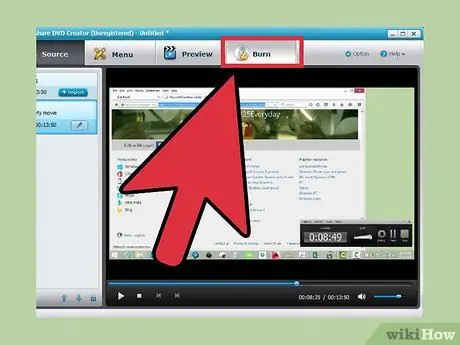
7. solis. Ievietojiet tukšu DVD disku datora DVD diskā, pēc tam noklikšķiniet uz “Burn”
DVD veidotājs ierakstīs MP4 failus DVD.
2. metode no 4: Aimersoft DVD Creator izmantošana
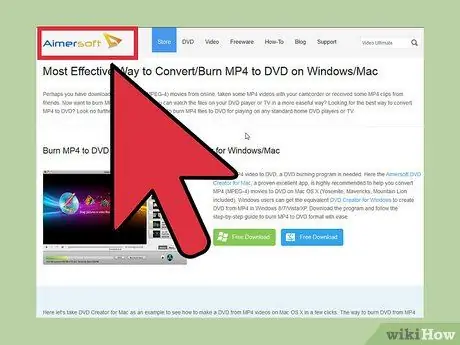
1. solis. Apmeklējiet oficiālo Aimersoft vietni www.aimersoft.com/tutorial/convert-mp4-to-dvd.html
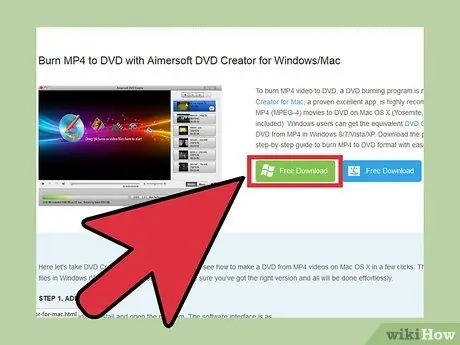
2. solis. Izvēlieties opciju lejupielādēt Aimersoft DVD Creator savam Windows vai Mac datoram
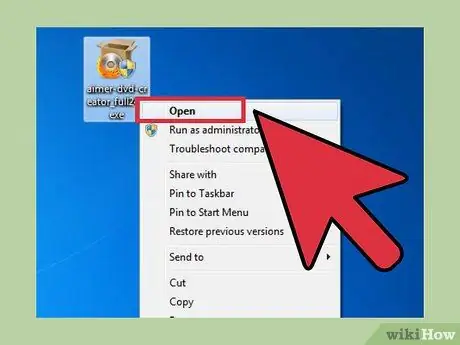
Solis 3. Saglabājiet programmas instalēšanas failu darbvirsmā, pēc tam veiciet dubultklikšķi uz tā, lai palaistu instalēšanas vedni
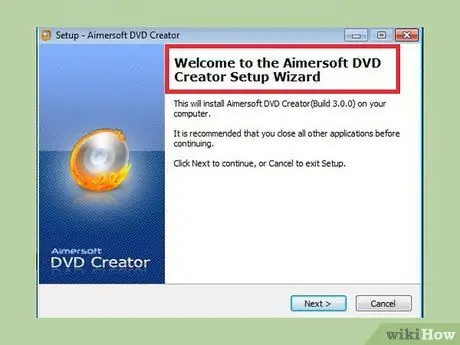
4. solis. Izpildiet ekrānā redzamos norādījumus, lai instalētu Aimersoft DVD Creator
Multivides atskaņotājs tiks palaists uzreiz, kad instalēšanas process būs pabeigts.
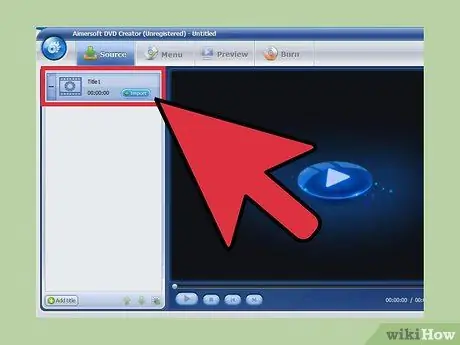
Solis 5. DVD Creator noklikšķiniet uz pluszīmes ikonas, pēc tam atlasiet MP4 failu, kuru vēlaties pārvērst DVD
Fails tiks augšupielādēts un parādīts failu sarakstā kreisajā sānjoslā.
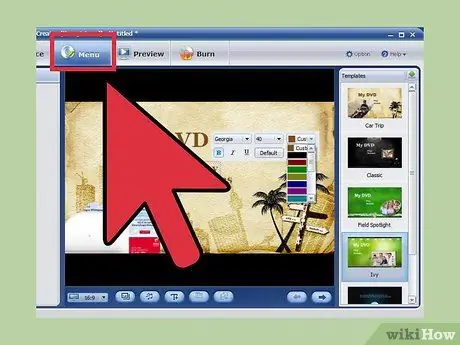
6. solis. Noklikšķiniet uz "Rediģēt", pēc tam pielāgojiet video iestatījumus atbilstoši savām vēlmēm
Video rediģēšana nav obligāta, un jūs varat izvēlēties videoklipu apgriezt vai apgriezt, vai arī videoklipam pievienot ūdenszīmes un tekstu.
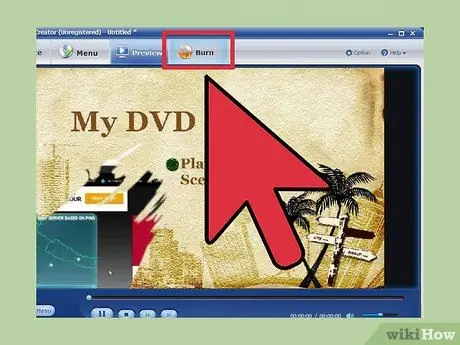
7. solis. Ievietojiet tukšu DVD disku datora DVD diskā, pēc tam noklikšķiniet uz “Burn”
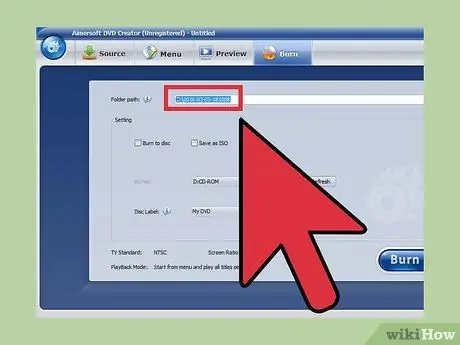
8. solis. Ievadiet DVD nosaukumu paredzētajā vietā, pēc tam uznirstošajā izvēlnē atlasiet “DVD disks” kā faila ierakstīšanas formātu
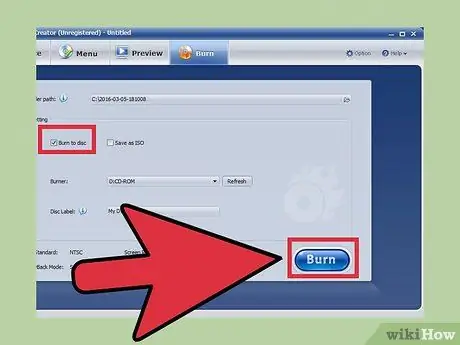
9. solis. Noklikšķiniet uz "Saglabāt"
Aimersoft DVD Creator ierakstīs MP4 failus DVD.
3. metode no 4: iSkysoft izmantošana operētājsistēmai Windows
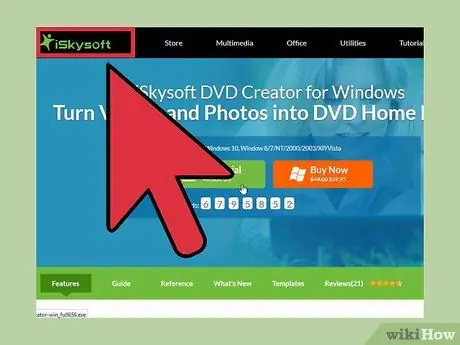
1. solis. Apmeklējiet iSkysoft vietni www.iskysoft.com/dvd-creator-windows.html
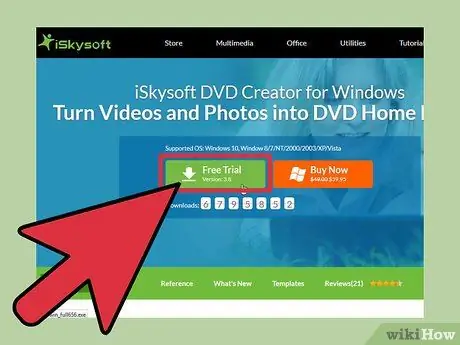
2. solis. Izvēlieties iespēju lejupielādēt iSkysoft DVD Creator savam Windows datoram
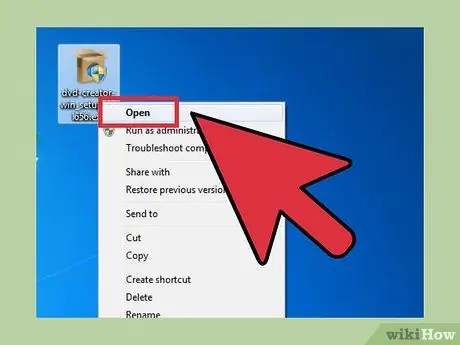
Solis 3. Saglabājiet programmas instalēšanas failu darbvirsmā, pēc tam veiciet dubultklikšķi uz faila, lai palaistu programmas instalēšanas vedni
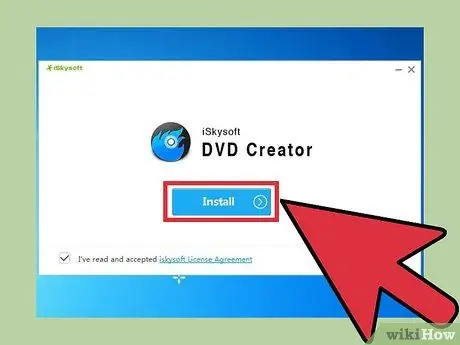
4. solis. Izpildiet ekrānā redzamos norādījumus, lai instalētu iSkysoft DVD Creator
Multivides atskaņotājs tiks palaists uzreiz, kad instalēšanas process būs pabeigts.
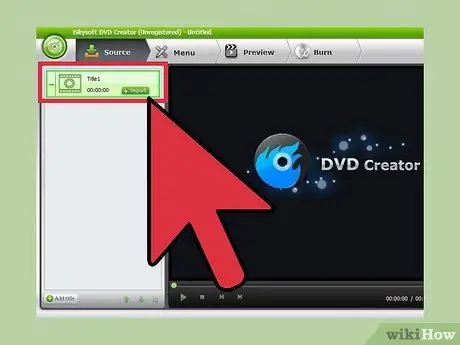
5. solis. Multivides atskaņotāja augšējā kreisajā stūrī noklikšķiniet uz "Importēt", pēc tam atlasiet MP4 failu, kuru vēlaties iekļaut DVD konvertēšanas procesā
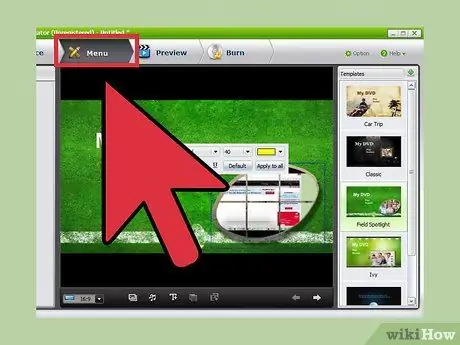
6. solis. Pieejamo opciju sarakstā atlasiet sava DVD izvēlnes veidni, pēc tam ierakstiet DVD nosaukumu, kad tas tiek prasīts
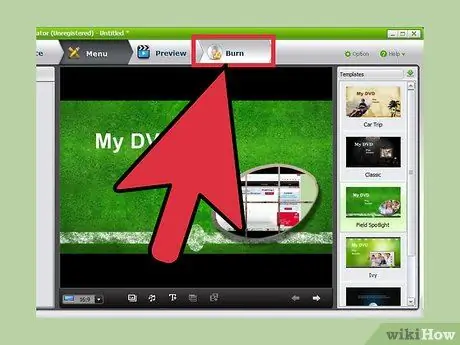
Solis 7. Ievietojiet DVD datora DVD diskā, pēc tam noklikšķiniet uz "Burn"
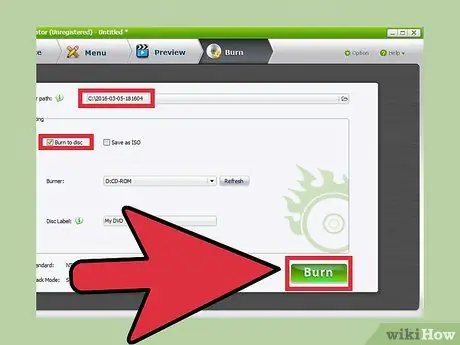
8. solis. Nolaižamajā izvēlnē "Disks" atlasiet savu DVD disku, pēc tam noklikšķiniet uz "Sākt"
iSkysoft DVD Creator ierakstīs jūsu izvēlēto MP4 failu DVD.
4. metode no 4: iSkysoft izmantošana operētājsistēmai Mac
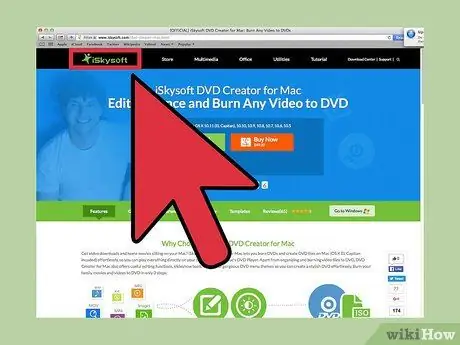
1. solis. Apmeklējiet iSkysoft vietni www.iskysoft.com/dvd-creator-mac.html
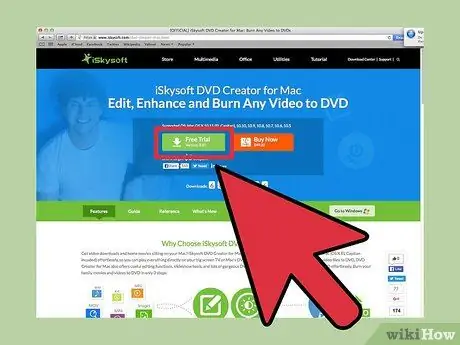
2. solis. Izvēlieties iespēju lejupielādēt iSkysoft DVD Creator savam Mac OS X datoram
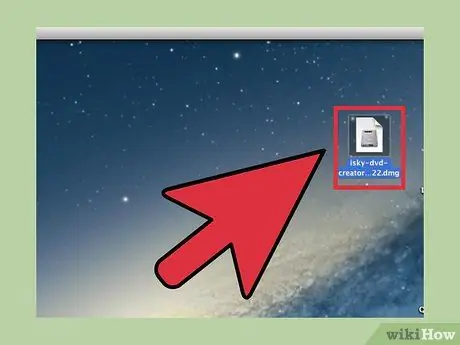
Solis 3. Saglabājiet programmas instalēšanas failu darbvirsmā, pēc tam veiciet dubultklikšķi uz faila, lai palaistu programmas instalēšanas vedni
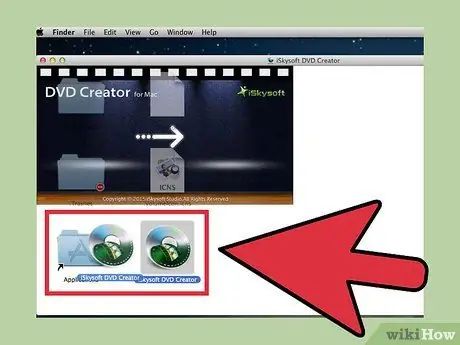
4. solis. Izpildiet ekrānā redzamos norādījumus, lai instalētu iSkysoft DVD Creator
Multivides atskaņotājs tiks palaists uzreiz, kad instalēšanas process būs pabeigts.
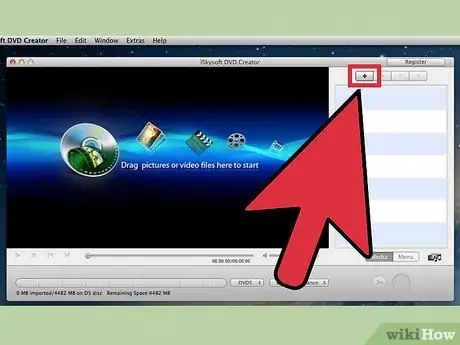
5. solis. Noklikšķiniet uz "Izveidot jaunu projektu", pēc tam noklikšķiniet uz pluszīmes ikonas, kas atrodas iSkysoft sesijas augšējā labajā stūrī
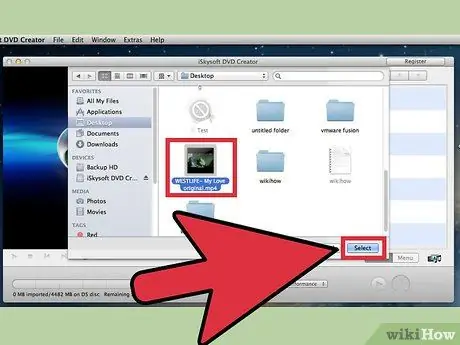
6. solis. Izvēlieties MP4 failu, kuru vēlaties iekļaut DVD konvertēšanas procesā
Tiks parādīta un ekrānā parādīta izvēlne, kurā ir dažādas iespējas.

7. solis. Izvēlieties "DVD disks", pēc tam ierakstiet DVD nosaukumu paredzētajā vietā
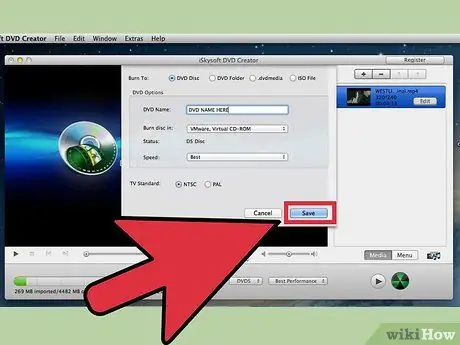
8. solis. Ievietojiet DVD datora DVD diskā, pēc tam noklikšķiniet uz "Saglabāt"
iSkysoft DVD Creator ierakstīs MP4 failus DVD.






